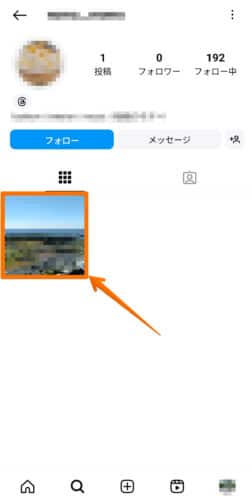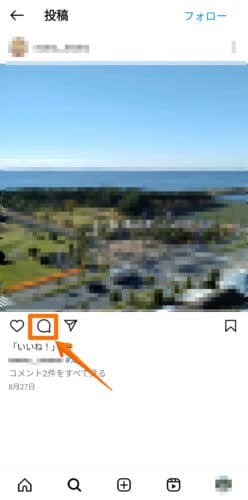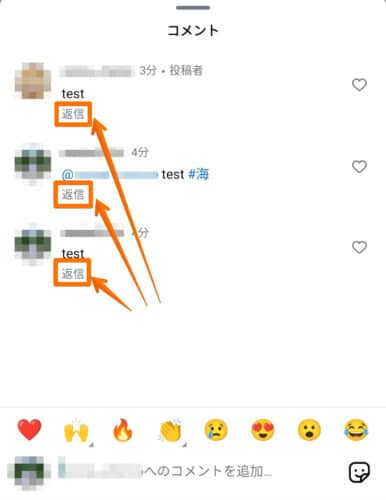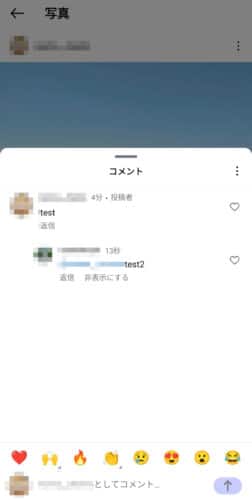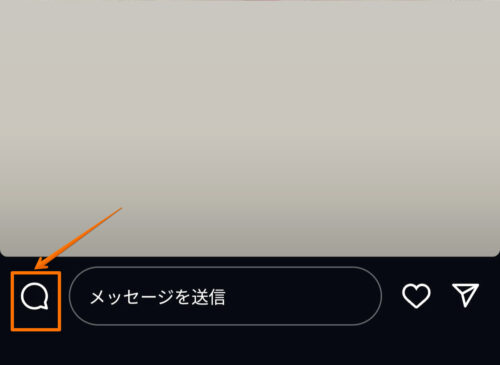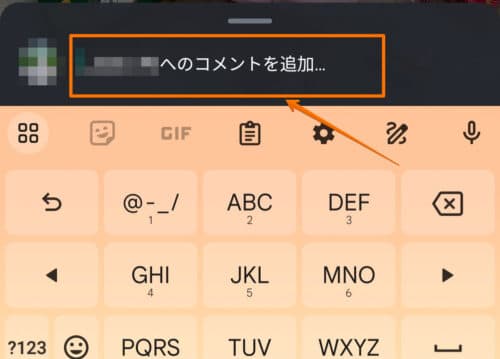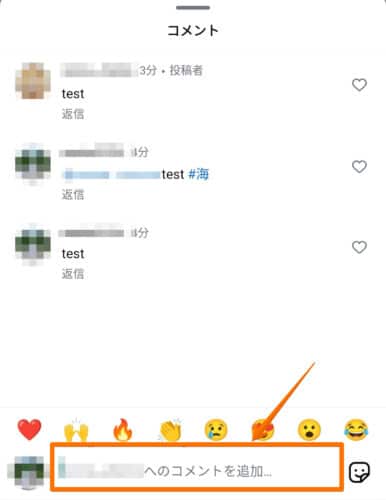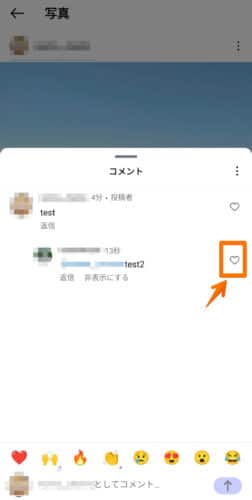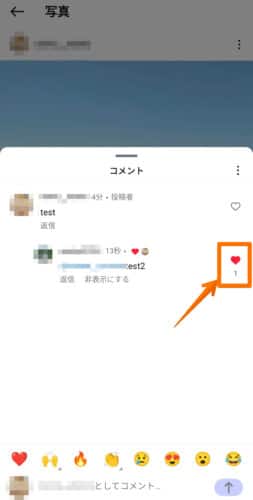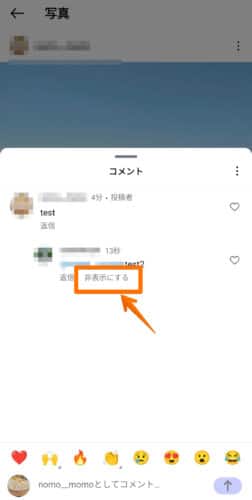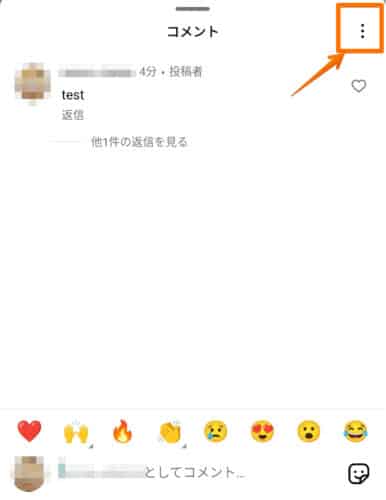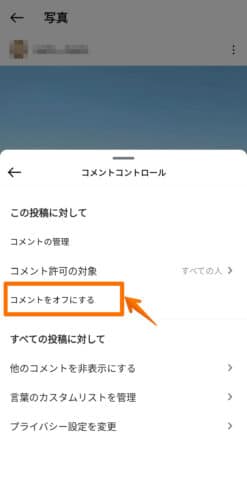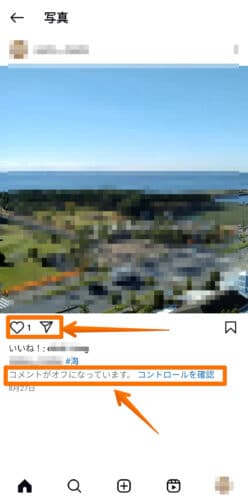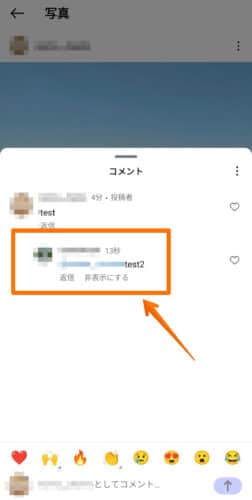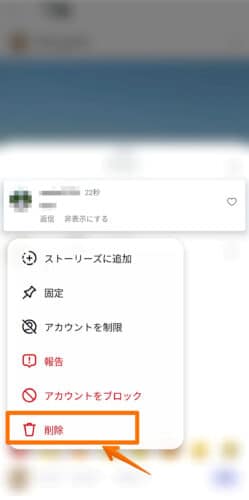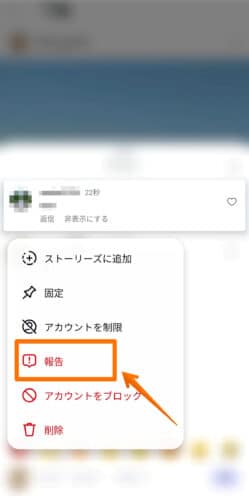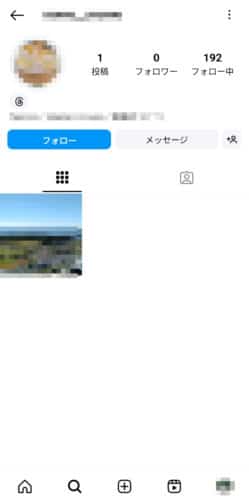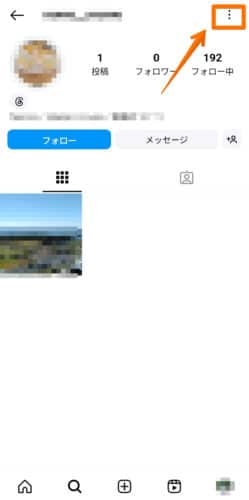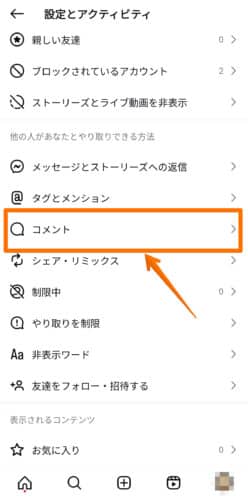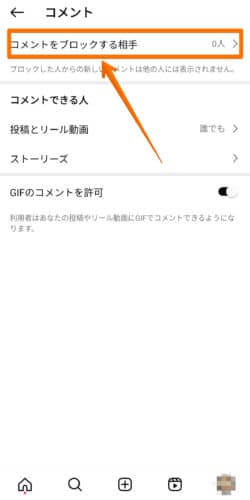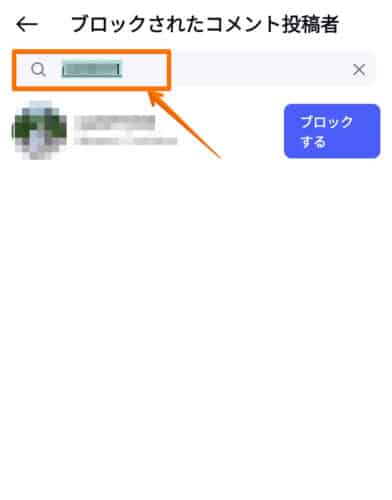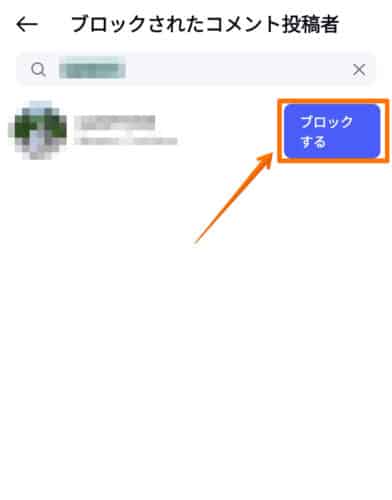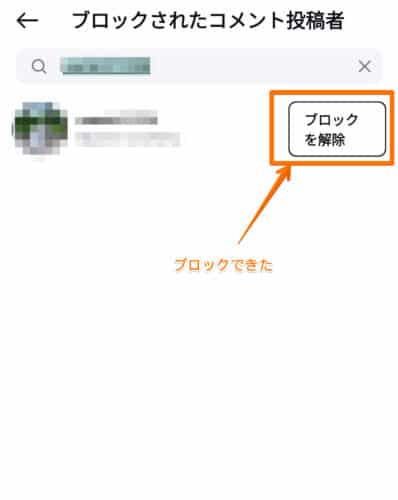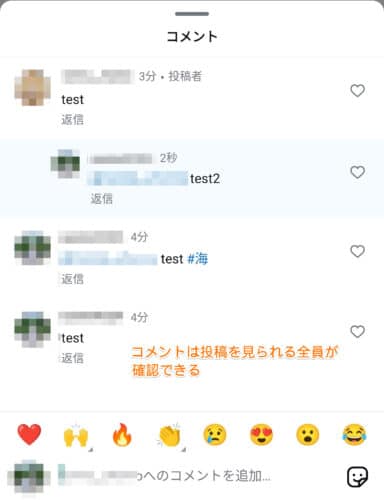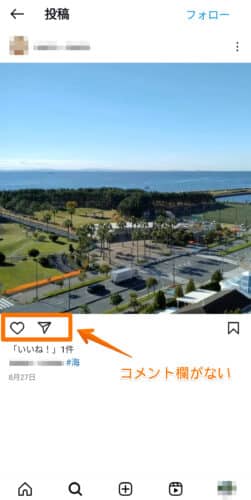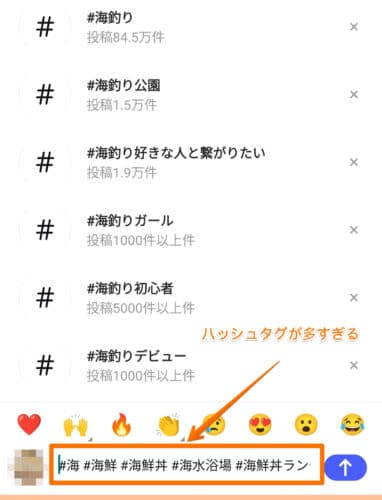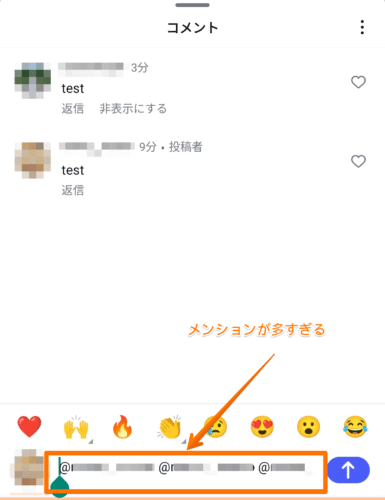インスタグラムについて詳しく解説します
- インスタグラムも他のSNSと同じようにコメントができるって本当?
- 一度投稿したコメントは削除とかできるのかな?
- コメントが反映されない原因って何?
今回は、インスタグラムの投稿写真にコメントする方法や、削除する方法を解説していきます。
後半では、コメントする際に気を付けた方がいいことについても紹介していますので、ぜひ参考にしてくださいね!
この記事のポイント!
- 投稿の「コメントマーク」からコメントができる
- 設定から「コメントの制限」が可能
- 個人情報に関わるものや、誹謗中傷のコメントは厳禁
- ハッシュタグやメンションが多すぎると正常に反映されない場合がある
あわせて読みたい
目次
インスタグラムの投稿写真にコメントする方法
さっそく、インスタグラムに投稿された写真にコメントする方法を紹介します。
実際に、コメントの手順を見ていきましょう。
①コメントしたい投稿をタップする
まずはコメントを残したい投稿を選び、タップして開きましょう。
②コメントマークをタップする
いいねの横にある「コメントマーク」をタップして、コメント画面にうつります。
③コメントを入力し、送信する
必要に応じて、文章やハッシュタグをつけて送信してください。
これで、投稿にコメントができました。
ちなみに、自分の投稿にコメントすると、コメントの右上に「投稿者」とつきます。
<自分の投稿にコメントを残す理由として多いもの>
- 文章(キャプション)とタグを分けたい
- 投稿に補足的な文章をつけたい
といったときに、自分の投稿にコメントで残しておくユーザーが多いです。
他アカウントの投稿にコメントしたいというときも、上で紹介した方法と同じ手順でできますので、ぜひ参考にしてくださいね。
ストーリーにもコメント機能がある
2024年から新登場した「ストーリーへのコメント機能」
コメントされると、ストーリーの左下に表示される仕様です。
①ストーリの下にある「吹き出しマーク」をタップ
ストーリー下にあるメニューから「コメント」にあたる「吹き出しマーク」をタップします。
②コメントを入力して送信
ストーリーに残したコメントは、相手が設定している公開範囲に入っている全員が見ることができます。
個人情報にあたるようなコメントは避けましょう!
インスタグラムのコメントを有効に使おう!
コメントは使い方次第で、コミュニケーションを取れたり、サービスの購入促進に繋がります。
プライベートアカウントと、企業アカウントでコメントを使うメリットは以下。
<プライベートアカウントでコメントを活用する方法>
- 友人とコミュニケーションをとる
- 意見を共有できる
<企業アカウントでコメントを有効活用する方法>
- 製品やサービスに対する感想を現サービスの改善や、新サービスの参考にする
- 自社の製品やサービスを使っているユーザーと、コメント上でコミュニケーションを取り、自社サービスにさらに興味を持ってもらう
- 顧客となるユーザーの疑問点に答える
アカウントの使用目的に応じて、コメントを有効活用してみてくださいね!
インスタグラムのコメントに返信する方法
投稿にコメントがついたときに、返信したいという方も多いでしょう。
返信は以下のやり方でできますので、参考にしてください。
①投稿からコメントをタップする
吹き出しマークをタップすると、コメント欄が開きます。
②「返信」をタップ
③コメントを入力して送信する
これでコメントに返信できました!
ちなみに、「コメント返信までは必要ないけど、相手に読んだことが分かるようにしたい!」というときは、コメントにハートマークをつけるのもおすすめです。
やり方は簡単で、該当するコメントの右にあるハートマークをタップするだけ。
これで、相手に「コメントを見たよ」ということが伝わるでしょう。
インスタグラムのコメントを非表示にする方法
コメントは、受け取った側が非表示にすることが可能です。
- 特定のコメントのみ非表示にしたい
- コメント欄自体を非表示にする
2つの方法を解説していきます。
特定のコメントを非表示にする
まずは、特定のコメントを非表示にする方法です。
①非表示にしたいコメントがある投稿を開く
アカウントのプロフィールから投稿をタップします。
②コメントマークをタップする
吹き出しのようなマークがありますので、それをタップしてください。
投稿についたコメントが出てきます。
③「非表示にする」をタップする
コメントの下にある「非表示にする」をタップすることで、特定のコメントのみを非表示にすることが可能です。
特定のコメントを他ユーザーやフォロワーに見られたくない場合は、非表示にしても良いでしょう。
コメント欄自体を非表示にする
投稿にコメントを受け付けたくない場合は、コメント欄自体を非表示にしてしまうのがおすすめです。
①コメント欄を非表示にしたい投稿を開く
投稿一覧などから、コメント欄を非表示にしたい投稿を開いてください。
②コメント欄をタップする
コメント欄をタップして、全てのコメントを表示させます。
③右上の三点メニューをクリックする
右上にある三点メニューをクリックすると、コメントコントロールが開きます。
④「コメントをオフにする」をタップする
「コメントをオフにする」をタップすると、投稿からコメント欄自体が消え、「いいね」と「シェア」のみが残りました。
これでコメント欄自体を非表示にすることができましたね!
インスタグラムのコメントを削除する方法
先ほどはインスタグラムのコメントを非表示にする方法を解説しましたが、コメントを削除することもできます。
①コメントされた投稿をタップする
②投稿の下にある「吹き出しマーク」をタップする
画像の下に「いいね」「コメント」「共有」ができるメニューアイコンが表示されています。
その中から、「コメント(吹き出しマーク)」をタップしてください。
上の画像のように、反映されたコメントが表示されます。
③削除したいコメントを長押しします。
④出てきたメニューから「削除」をタップ
これで、コメントの削除は完了です。
悪質なコメントがあった、個人情報に繋がるコメントをされてしまったなど、他ユーザーに見られたくないコメントは削除しておくといいでしょう。
特に悪質なコメントがされた場合は、④で出てきたメニューの中から「報告」することもできます。
インスタグラムのコメントを制限する方法
インスタグラムには、特定のユーザーからのコメントを他のユーザーに表示しないよう設定することもできます。
- しつこくコメントが来る
- スパムや勧誘系など他のユーザーが不快になる内容が多い
など、特定のユーザーのコメントに困っている場合に便利です。
①アカウント画面を開く
制限したいコメントがついた投稿があるアカウントを開きます。
②右上の三点メニューをタップする
三点メニューをクリックすると、メニューが開きます。
③「他の人があなたとやり取りできる方法」の中から「コメント」をタップする
見当たらない場合は、下に少しスクロールしてみてくださいね。
④「コメントをブロックする相手」をタップする
⑤ユーザーを検索する
ユーザー名で検索します。
⑥「ブロックする」をタップする
右側にある「ブロックする」をタップしてください。
これで相手からのコメントを制限でき、ブロックしたユーザーのコメントは、他の人から見られないようになりました。
コメントをブロックしても相手に通知は行きませんし、アカウント自体をブロックしたことにはならないので安心してくださいね!
コメントする際の注意点
全ユーザーが気持ちよくインスタグラムを利用できるように、コメントする際は以下に注意しましょう。
- 相手を誹謗中傷する内容を書かない
- 相手の個人情報を書かない
- コメントする時間帯
- 非公開アカウントでもコメントが見える
相手を誹謗中傷する内容を書かない
他SNSも同様ですが、相手を誹謗中傷するようなコメントはNGです。
本人に通知でコメント内容が届く場合もありますし、他ユーザーが誹謗中傷コメントを目にして嫌な気持ちになる可能性もあります。
コメントを送信する前に、投稿相手や他ユーザーがどのような気持ちになるか考えてコメントしましょう!
相手の個人情報を書かない
コメントは以下のユーザーに公開されます。
- 公開ユーザー...その投稿を目にした全ユーザー
- 非公開ユーザー...その投稿を行ったユーザーのフォロワー
そのため、先ほどの「相手を誹謗中傷する内容を書かない」と同様に、「相手の個人情報」に関することをコメントしないよう注意が必要です。
あなたのコメントで、相手の個人情報が他のユーザーに公開されてしまい、迷惑がかかってしまう場合もあります。
コメントする時間帯
コメントを受け取った場合に、通知が来るようにしているユーザーもいます。
早朝や深夜は、相手が寝ている可能性もありますので、コメントを連続で投稿することは避けましょう。
非公開アカウントでもコメントが見える
インスタグラムユーザーの中には、「自分は非公開アカウントだからコメントは他のユーザーに見えないはず」と思っている方も多いです。
しかし、非公開アカウントからのコメントは、その投稿を見ることができる他ユーザーに公開されます。
「自分は非公開アカウントだから何を書いても大丈夫!」という意識ではなく、他のユーザーにも見られている意識を持って、コメントをしましょう。
インスタグラムでコメントできない原因
インスタグラムでコメントができないのは、以下の理由が多いです。
- 相手がコメント欄を閉じている
- コメントのハッシュタグが多すぎる
- メンションが多すぎる
- 同じ操作を繰り返している
1つずつ詳しく解説していきますね。
相手がコメント欄を閉じている
相手が何らかの理由で、コメント欄を閉じている場合はコメントができません。
投稿を見た時に「いいね」と「共有」のみになっていますね。
相手がコメント欄をあけるまでコメントはできませんので、何か伝えたいことがある場合はDMしてもいいでしょう。
コメントのハッシュタグが多すぎる
コメントが反映されない原因の1つである、多すぎる「ハッシュタグ」
スパムとして扱われてしまうようです。
ハッシュタグが多すぎるコメントは、インスタグラム側から非公開にされてしまう現象もあります。
ハッシュタグが多いと、コメント自体も長くなり読みにくくなってしまいます。気を付けましょう。
メンションが多すぎる
ハッシュタグ同様、メンションが多すぎてもコメントが反映されない場合があります。
スパムとして扱われ、非表示になってしまうのが原因といわれています。
同じ操作を繰り返している
- アプリのバグ
- インスタグラム側の不具合
などで、コメントがなかなか投稿できない場合もあります。
投稿できないときは、少し時間をあけて、再度チャレンジしてみてください。
投稿できないからといって、何回も送信ボタンを押したり、書いたり消したりを繰り返さないよう気を付けてくださいね!
インスタグラムの写真にコメントする方法まとめ
この記事のポイント!
- 投稿の「コメントマーク」からコメントができる
- 設定から「コメントの制限」が可能
- 個人情報に関わるものや、誹謗中傷のコメントは厳禁
- ハッシュタグやメンションが多すぎると正常に反映されない場合がある
本記事を参考にして、ユーザーが気持ちよく見られるコメントを投稿していきましょう!